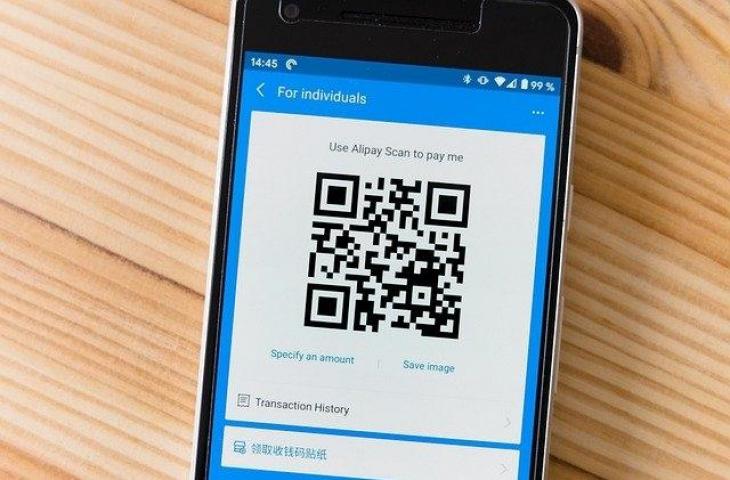Cara Scan Barcode – Smartphone kini memang menjadi salah satu hal yang sulit dipisahkan dari kehidupan manusia modern. Bukan tanpa alasan karena smartphone ini memang kini fungsinya semakin beragam dan semakin memudahkan berbagai urusan penggunanya. Salah satunya yakni sebagai media untuk scan barcode.
Kini jaman sudah semakin canggih dan serba digital, bahkan berbagai macam informasi kini sangat mudah diinput dalam satu yang lebih praktif yaitu dengan memakai barcode atau biasa disebut QR Code. Lalu gimana cara scan barcode?
Apa Itu Barcode??
Barcode sendiri merupakan kode berbentuk batang ataupun garis yang biasanya tersemat pada produk makanan atau barang tertentu. Fungsi Barcode ini adalah untuk memudahkan mengenali atau mengidentifikasi jenis produk. Contohnya harga, kode produk ataupun informasi tentang produk lainnya.
Karena memang sudah serba digital kini cara scan barcode juga mudah. Nah berikut ini cara scan barcode di HP via browser dan juga memakai bantuan aplikasi.
Baca Juga : Cara Nonton Drakor di Telegram
Cara Scan Barcode di HP melalui Browser
Pada sejumlah produk biasanya memiliki barcode yang tersemat pada kemasannya. Baik itu produk makanan, barang ataupun lainnya kini memang punya barcode sebagai identitas produk untuk membedekannya dengan produk lain.
Cara scan barcode satu ini menggunakan HP dan cukup mudah dilakukan. Ada dua cara yang bisa kamu lakukan. Apa saja sih?
Cara scan Barcode di HP melalui situs Web QR
- Cara scan barcode di HP yang pertama ini juga sangat mudah untuk dilakukan. Langkah awalnya kamu perlu membuka browser yang ada di ponsel kamu.
- Setelah berhasil membuka browser kamu perlu mengunjungi situs webqr.com untuk bisa melakukan cara scan barcode.
- Kemudian klik Allow untuk bisa izinkan akses kamera untuk scan barcode.
- Lalu kamu harus arahkan kamera kamu pada barcode yang ingin di scan.
- Nah jika sudah sukses, maka kamu bisa melihat dari scan barcode tersebut. Gimana sangat mudah bukan cara scan barcode di HP yang pertama ini?
Cara Scan Barcode di HP melalui Google
Selain cara scan barcode di Hp bisa dilakukan melalui browser, kamu juga bisa melakukan scan barcode ini melalui Google lho gengs. Gimana sih caranya? Apabila kalian ingin tahu Cara Scan Barcode di HP melalui Google yuk simak langkah-langkahnya berikut ini.
- Pertama buka browser di aplikasi Google.
- Di laman beranda kamu akan melihat ikon kamera pada kolom pencarian
- Klik ikon kamera tersebut untuk scan barcode
- Cara scan barcode berikutnya yakni dengan cara mengarahkan kamera pada barcode yang ingin kamu scan dan jika sukses maka kamu bisa melihat hasil scan barcode tersebut.
Cara Scan Barcode di HP dengan Aplikasi
Cara scan barcode di HP saat ini bisa semakin mudah dengan adanya bantuan aplikasi yang bisa kamu install secara gratis. Kelebihan menggunakan aplikasi tentu saja kamu bisa scan barcode dengan mudah dan tanpa perlu ribet. Selain itu hasil Cara Scan Barcode dengan aplikasi bisa dikatakan cukup akurat. Yang mana nantinya hasil scan barcode ini bisa berupa alamat link, teks, kontak,kupon,email,lokasi dan seterusnya.
Ada beberapa aplikasi yang bisa kamu gunakan dalam cara scan barcode di HP ini.
Aplikasi QR & Barcode Scane
Pertama install aplikasi QR & Barcode Scanner ini di Google Play Store Setelah itu buka dan pilih menu pindai. Kamera akan terbuka untuk scan barcode Arahkan kamera ke barcode yang ingin kamu can. Tunggu hingga proses scanning selesai. Nantinya jika berhasil akan langsung muncul informasi tentang barcode yang kamu scan
Aplikasi QR Code Reader
Scan barcode di HP dengan aplikasi berikutnya yakni dengan menggunakan aplikasi QR Code Reader yang bisa kamu download di ponsel kamu. Jika sudah diunduh, kamu bisa membuka aplikasi itu dan kamera untuk scan barcode akan terbuka. Arahkan kamera pada barcode yang ingin kamu scan. Jika sukses akan muncul hasil dari proses scanning barcode.
Dengan Google Assistant
Di jaman yang sudah serba digital ini memang sudah menjamur aplikasi-aplikasi yang bertujuan untuk menunjang pekerjaan manusia. Salah satu aplikasi atau fitur yang cukup memudahkan berbagai aktivitas harian manusia. Fitur itu adalah Google Assistant. Ya dengan Google Assistant ini kamu juga bisa memindai atau scan barcode di HP.
Scan barcode di Hp dengan Google Assistant juga cukup mudah yakni dengan menekan tombol Home pada HP Android kamu dan nantinya akan muncul fitur Google Assistant. Kemudian klik ikon Google Lens untuk scan barcode. Klik Allow untuk mengizinkan akses kamera di Google Lens.
Kamera akan terbuka untuk scan barcode di Hp. Arahkan kamera pada barcode yang ingin kamu scan dan nantinya akan muncul hasil dari scan barcode tersebut.
Cara Scan Barcode di HP iPhone
Jika dari beberapa cara scan barcode di atas memang ditujukan untuk para pengguna smartphone Android. Lalu bagaimana untuk para pengguna HP iPhone yang memang terkadang memiliki cara dan proses yang sedikit berbeda dengan pengguna HP Android. Gimana sih caranya?
Untuk para pengguna Hp iPhone cara scan barcode sejatinya tidak jauh berbeda dengan pengguna Android. Di iPhone, pengguna bisa menggunakan fitur Scan QR Codes yang ada di menu pengaturan. Jika masih bingung. Inilah cara melakukan scan barcode di iPhone buat kamu para pengguna produk buatan Apple yang satu ini.
- Untuk scan barcode di iPhone yang pertama adalah dengan membuka menu pengaturan yang ada di smartphone iPhone kamu.
- Setelah terbuka, kamu bisa memilih Kamera.
- Kemudian cara scan barcode di iPhone berikutnya yakni dengan mengarahkan kamera pada barcode yang ingin kamu scan.
- Apabila sudah sukses maka nantinya akan terlihat hasil dari scan barcode yang kalian lakukan tersebut.
Setelah melihat beberapa cara scan barcode di Hp yang telah dijelaskan diatas baik itu untuk produk Android maupun iPhone sebenarnya memiliki cara yang tidak jauh berbeda yakni dengan mengarahkan kamera pada barcode yang ingin kamu scan dan nantinya akan terlihat hasil dari scan barcode yang kamu lakukan tersebut.
Cara scan Barcode tersebut diatas juga cukup mudah untuk dilakukan bukan baik yang menggunakan browser atau menggunakan bantuan aplikasi pihak ketiga yang keduanya sama-sama bisa menunjukkan hasil dari scan barcode yang telah dilakukan.
Itulah tadi beberapa trik scan barcode di HP yang bisa kamu lakukan sendiri dengan sangat mudah, baik menggunakan aplikasi ataupun tanpa aplikasi tambahan karena sebenarnya setiap smartphone sudah dibekali fitur yang canggih yang bisa digunakan untuk memudahkan berbagai pekerjaan penggunanya.
Dari beberapa cara scan barcode di HP Android maupun iPhone diatas, mana nih yang kamu rasa paling mudah dan aman untuk digunakan? Selamat mencoba dan semoga bermanfaat ya!
 Berita Teknologi Terupdate dan Terkini Update informasi terbaru tentang teknologi
Berita Teknologi Terupdate dan Terkini Update informasi terbaru tentang teknologi